ADLM报错
Autodesk Licensing Manager (ADLM) 是用于管理和控制 AutoCAD 等 Autodesk 软件许可的软件组件,当用户在使用这些软件时遇到 ADLM 报错,通常意味着许可证管理出现问题,导致软件无法正常启动或使用。
常见ADLM报错及解决方法
错误信息:“无法初始化adlm,程序停止退出。”
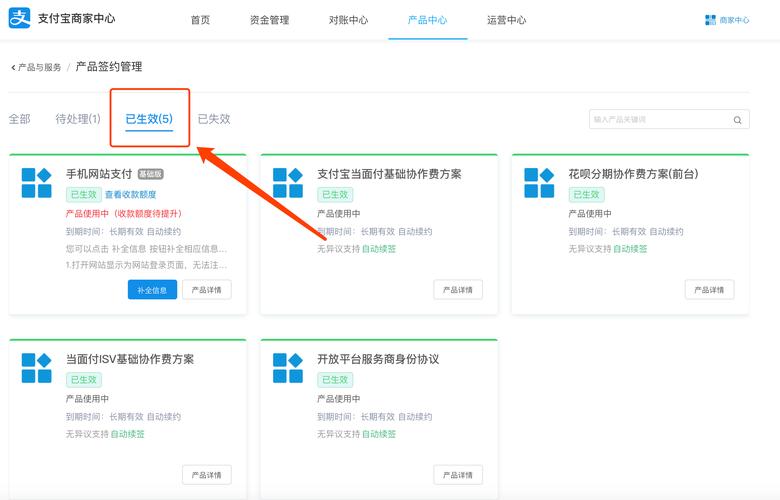
原因:此错误通常是由于 ADLM 资源文件损坏或未正确配置引起的。
解决方案:
1. 通过系统的添加或删除程序,尝试修复该程序。
2. 如果问题依然存在,可以尝试手动删除并重新生成资源文件。
错误信息:“1:5:2:adlmPITSetProductInformation failed .3:2”
原因:这个错误提示表明ProductInformation.pit 文件可能已损坏。
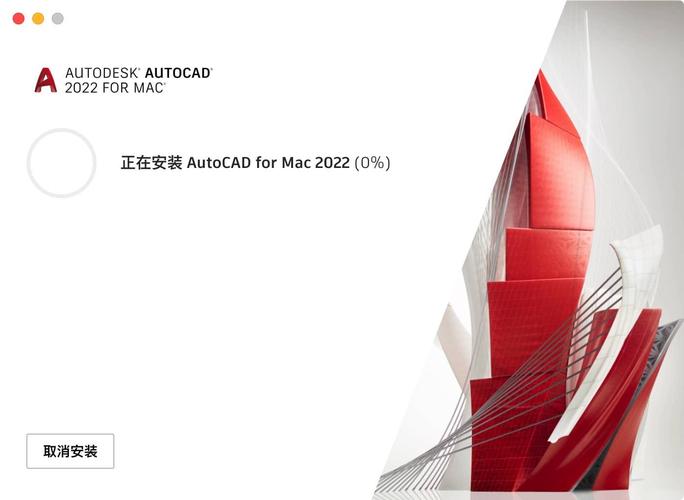
解决方案:
1. 找到并删除ProductInformation.pit 文件,然后重新运行安装程序。
2. 如果找不到该文件或 ADLM 文件夹,请检查是否有足够的权限访问相关文件夹。
错误代码20
原因:错误代码20通常与激活过程有关,可能是设置错误造成的。
解决方案:
1. 点击【激活】按钮,按提示操作。
2. 第一次会提示序列号错误,此时返回上一步,再点【激活】,进入产品激活选项。
3. 勾选Autodesk的激活码。
4. 根据电脑系统类型选择注册机软件。
5. 点击generate按钮,生成激活码,将激活码复制到产品许可激活选项里的位置,点击【下一步】顺利激活软件。
错误信息:找不到MSVCP140.dll
原因:此错误提示表明系统中缺少必要的运行时库。
解决方案:
1. 卸载现有的VC++运行时库。
2. 安装vc20152022版本的运行时库。
3. 重新安装AutoCAD软件。
| 错误描述 | 原因分析 | 解决方案 |
| 无法初始化adlm,程序停止退出 | ADLM资源文件损坏或未正确配置 | 尝试修复程序,手动删除并重新生成资源文件 |
| 1:5:2:adlmPITSetProductInformation failed .3:2 | ProductInformation.pit文件损坏 | 删除ProductInformation.pit文件,重新运行安装程序 |
| 错误代码20 | 激活过程设置错误 | 按照提示操作,使用注册机生成激活码 |
| 找不到MSVCP140.dll | 缺少必要的运行时库 | 卸载现有VC++运行时库,安装vc20152022版本,重新安装AutoCAD |
FAQs
Q1: 如何避免ADLM报错?
A: 确保从官方渠道下载和安装Autodesk软件,定期更新软件和操作系统,避免使用未经授权的破解补丁。
Q2: 如果遇到未知的ADLM报错怎么办?
A: 首先尝试重启计算机,如果问题依旧存在,可以查看临时目录CAD Private的日志文件,搜索错误代码或信息,根据日志提示进行相应的解决步骤。
Q3: ADLM报错会影响其他Autodesk软件的使用吗?
A: 通常ADLM报错主要影响当前试图启动或使用的Autodesk软件,但如果是共享的许可证管理器出现问题,可能会影响多个产品的正常使用。
希望以上内容能够帮助您更好地理解和解决ADLM报错的问题。










